网络显示叹号怎么回事 电脑网络连接显示感叹号的原因
时间:2023-10-08 来源:互联网 浏览量:318
网络显示叹号怎么回事,现代社会中网络已经成为了我们生活中不可或缺的一部分,有时候我们会遇到一些令人困扰的问题,比如电脑网络连接显示感叹号的情况。当我们打开电脑,准备上网时,若发现网络连接图标上出现感叹号,那么就意味着网络连接出现了问题。为什么会出现这种情况呢?我们需要了解一些原因,以便能够更好地解决这一问题。
具体步骤:
1.第一步我们首先进去网络连接界面,尝试一下禁用启用网络连接。查看网络是否正常,如下图所示:
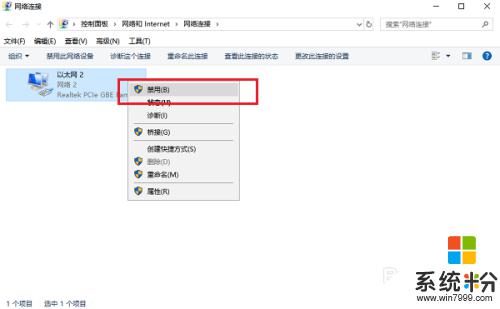
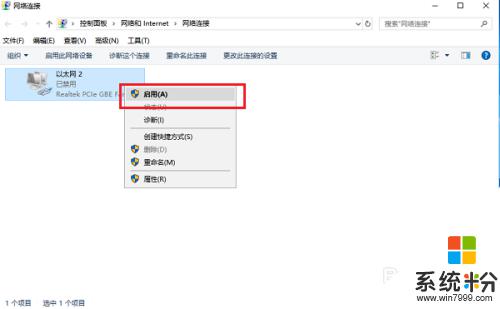
2.第二步如果网络还是感叹号的话,需要设置一下ip地址和DNS服务器。一般出现感叹号的,都是ip地址冲突,点击Internet4协议版本4,如下图所示:
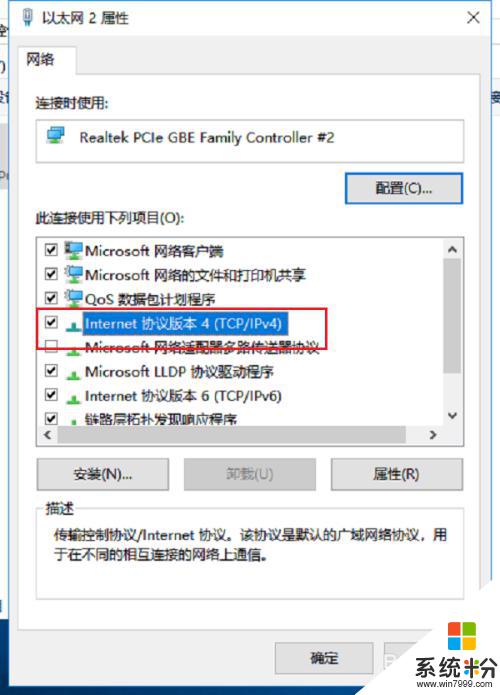
3.第三步进去之后,选择自动获得ip地址,DNS服务器设置为114.114.114.114,如下图所示:
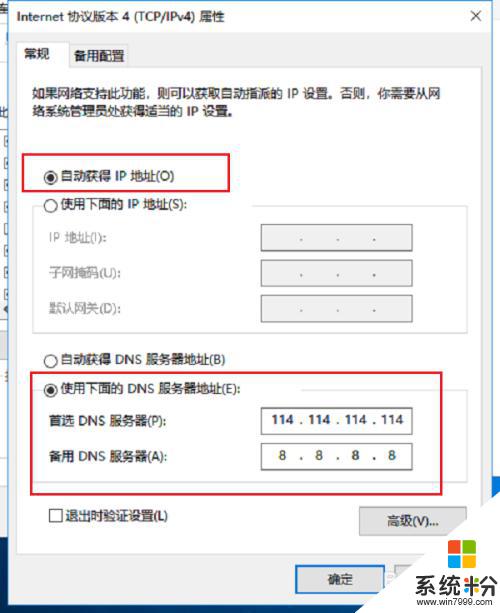
4.第四步点击确定之后,再禁用启用一下网络连接。一般就没有感叹号了,也可以使用安全卫士的断网急救箱进行诊断修复,如下图所示:
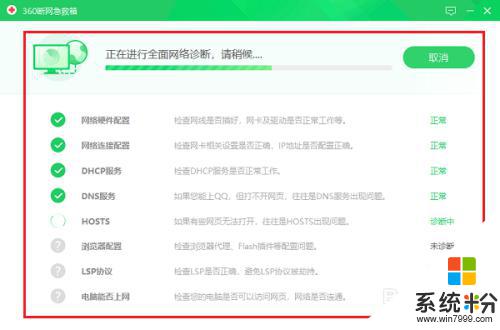
5.第五步可以看到网络连接正常了,如下图所示:
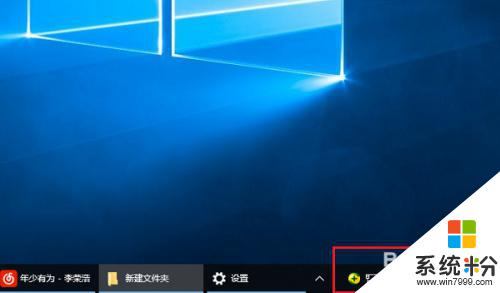
以上是关于网络显示叹号的问题的全部内容,如果你遇到这种现象,可以根据本文提供的方法来解决,希望这篇文章能对你有所帮助。
我要分享:
相关教程
- ·无线网显示感叹号怎么解决 电脑无线网络信号上显示感叹号解决方法
- ·怎麽解决网络连接感叹号显示受限上不了网的问题,网络连接感叹号显示受限上不了网的解决方法
- ·电脑无线网络信号上显示感叹号怎么解决 电脑无线网络信号上显示感叹号怎么处理
- ·无线网显示感叹号不可上网怎么回事 wifi感叹号无法上网怎么解决
- ·无线网信号有个感叹号是怎么回事 wifi信号旁边有个感叹号怎么解决
- ·无线网不可上网感叹号怎么回事 wifi感叹号无法上网解决方法
- ·戴尔笔记本怎么设置启动项 Dell电脑如何在Bios中设置启动项
- ·xls日期格式修改 Excel表格中日期格式修改教程
- ·苹果13电源键怎么设置关机 苹果13电源键关机步骤
- ·word表格内自动换行 Word文档表格单元格自动换行设置方法
电脑软件热门教程
- 1 液晶显示器突然黑屏该怎么处理 液晶显示器突然黑屏该怎么解决
- 2 怎么将苹果手机的键盘输入法设置为九键宫格键盘 将苹果手机的键盘输入法设置为九键宫格键盘的步骤
- 3 windows10中国版升级教程。win10中国版能不能升级?
- 4怎麽解决网络总是受限的问题,网络总是受限的解决方法
- 5怎样鉴别港版iPhone 6s/plus 鉴别港版iPhone 6s/plus的方法
- 6搜狗输入法如何改手机字体粗细。 搜狗输入法改手机字体粗细的方法。
- 7怎么让电脑节省内存
- 8电脑中毒、中木马,如何判断清除? 电脑中毒、中木马,判断清除的方法?
- 9度秘,小度机器人写藏头诗如何操作分享输出文字度秘,小度机器人写藏头诗操作分享输出文字的方法
- 10笔记本怎样一键重装系统 小白一键重装系统工具使用方法有哪些?
